什么是Build Path?
Build Path是指定Java工程所包含的资源属性集合。
在一个成熟的Java工程中,不仅仅有自己编写的源代码,还需要引用系统运行库(JRE)、第三方的功能扩展库、工作空间中的其他工程,甚至外部的类文件,所有这些资源都是被这个工程所依赖的,并且只有被引用后,才能够将该工程编译成功,而Build Path就是用来配置和管理对这些资源的引用的。
Build Path一般包括:
- JRE运行库
- 第三方的功能扩展库(*.jar格式文件)
- 其他的工程
- 其他的源代码或Class文件
为什么使用Build Path?
通过使用Build Path,可以更好的管理Java工程所包含的资源,让工程结构清晰合理。
反之,随着代码与功能的增加,工程结构会变得杂乱无章,难以管理。
Eclipse中具体的内容介绍:
打开Build Path管理界面的步骤:
右键点击项目—>Build Path—>Configure Build Path
Projects选项:可以添加、编辑、移除当前项目所依赖的项目。
Libraries选项:可以添加、编辑、移除当前项目所依赖的库文件。
Add JARs:是添加当前项目目录中的的jar文件。
Add External JARs:是添加当前项目之外的外部目录中的jar文件。
Add Variable:是添加变量。
Add Library:是添加JRE系统的库。
Add Class Folder:添加当前项目中编译之后的.class文件。
Add External Class Folder:添加当前项目之外的.class文件。
Order and Export:可以为当前项目已经添加进来的库进行排序,也可以设置当前项目导出时,库文件是否也跟随项目导出。
注意:
1.在更改了工程的系统库的版本后,高版本的改为低版本的会出现问题,低版本的改为高版本的是没问题的。
因为在高版本的系统库中有些包是在低版本的库中不存在的。所以说低版本的系统库的适配性好。
2.在更改了工程的系统库的版本后,如果是高版本的改为低版本的,要更改JDK的兼容性选项,改为当前版本的JDK。但是如果是低版本的改为高版本的系统库不更改JDK的兼容性是没有问题的。
因为JDK的兼容性使用的JDK版本是跟我们创建项目的时候选用的JRE版本相关联的。
低版本的改为高版本的系统库不需要更改JDK兼容性的原因是,高版本的JDK兼容低版本的。







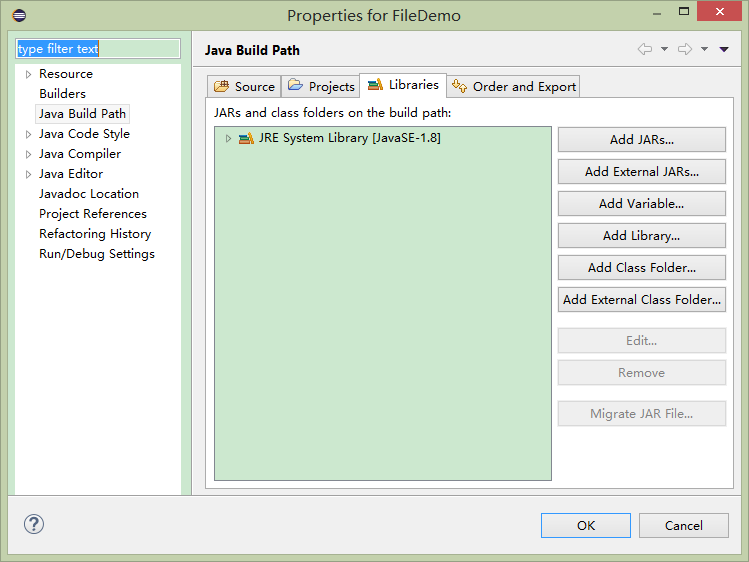
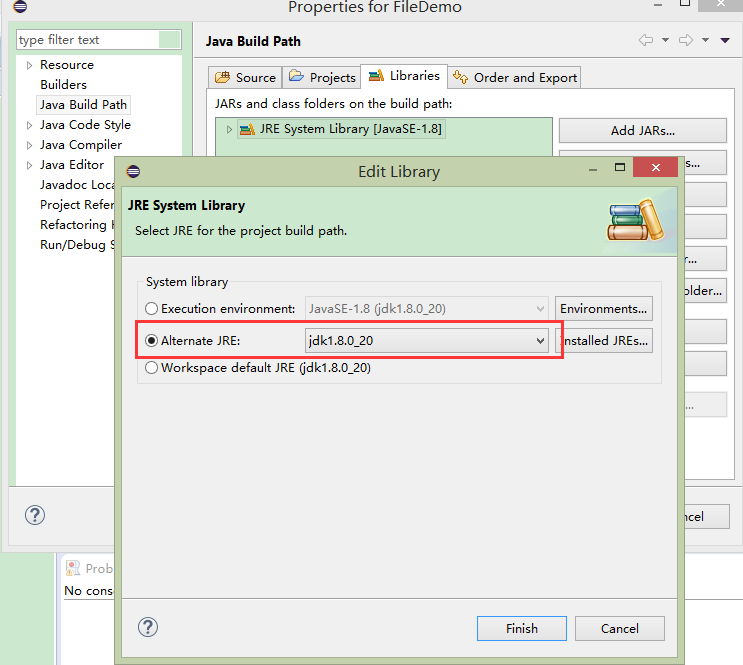
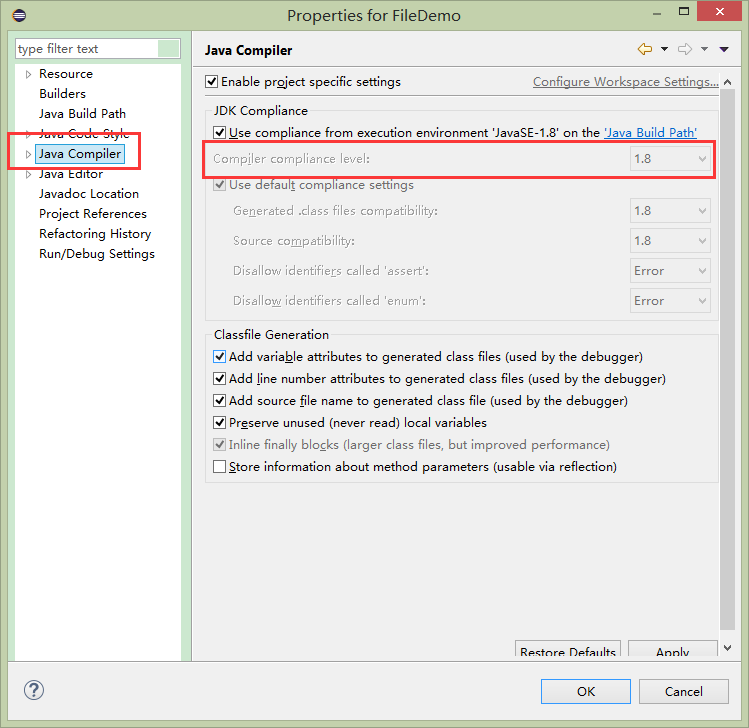














 3026
3026











 被折叠的 条评论
为什么被折叠?
被折叠的 条评论
为什么被折叠?








